7 Cara Pantas untuk Meningkatkan Resolusi Imej
Pernahkah anda ingin berkongsi imej di Internet, tetapi ia mempunyai resolusi yang rendah? Perkara terbaik yang boleh anda lakukan ialah meningkatkan kualitinya. Tetapi bagaimana anda boleh meningkatkan kualiti imej resolusi rendah?
Artikel ini merangkumi 7 kaedah berguna untuk meningkatkan resolusi imej pada peranti yang berbeza. Sama ada anda ingin membuat imej JPEG dengan peleraian yang lebih tinggi untuk pencetakan, membesarkan gambar yang dihargai atau melakukan sebab lain, anda boleh memilih cara pilihan anda untuk meningkatkan penskalaan imej.
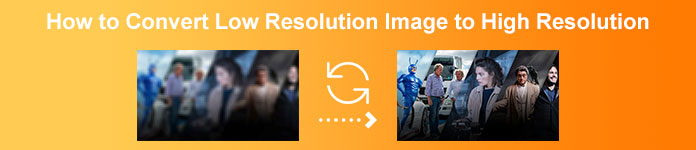
Bahagian 1. Apakah Imej Resolusi Rendah dan Resolusi Tinggi
Terdapat perbezaan besar antara imej resolusi rendah dan resolusi tinggi. Dalam bahagian ini, kita mula-mula akan mengetahui apa itu imej resolusi tinggi, kemudian imej resolusi rendah, dan apakah perbezaannya.
Imej Resolusi Tinggi
Secara tradisinya, imej resolusi tinggi ialah 300 dpi (saiz sebenar) dan ke atas. Imej ini biasanya digunakan dalam industri cetakan dan biasanya mempunyai tetapan warna CMYK. Imej resolusi tinggi biasanya memerlukan dpi tinggi (titik per inci) untuk skrin anda, jadi walaupun foto itu kelihatan baik pada komputer anda, ia mungkin kelihatan kabur atau berpiksel apabila dicetak, sama seperti contoh di bawah.

Selain itu, imej resolusi tinggi adalah yang paling biasa digunakan. Walaupun saiz failnya lebih besar, orang masih menggunakannya kerana ia mempunyai kualiti yang hebat.
Imej Resolusi Rendah
Imej resolusi rendah biasanya 72dpi. Mereka mempunyai kualiti yang rendah, yang menjadikannya lebih kecil dalam saiz. Selain itu, imej resolusi rendah kebanyakannya mempunyai warna RGB. Imej ini biasanya digunakan pada skrin, seperti tapak web dan platform media sosial. Berbanding dengan imej resolusi tinggi, imej resolusi rendah mempunyai piksel yang lebih sedikit.
Tetapi siapa yang tidak mahu imej resolusi tinggi? Ramai orang lebih suka menggunakan imej resolusi tinggi walaupun pada hakikatnya mereka mengambil lebih banyak ruang pada peranti mereka. Oleh itu, jika anda ingin menukar imej resolusi rendah kepada imej resolusi tinggi dalam talian secara percuma, teruskan membaca bahagian seterusnya.
Bahagian 2. Cara Dalam Talian Percuma untuk Meningkatkan Resolusi Imej
Alat Terbaik untuk Meningkatkan Resolusi Imej Percuma Dalam Talian
Untuk meningkatkan peleraian fail imej anda dengan cepat tanpa kehilangan kualiti, anda boleh cuba menggunakan AI yang disokong kuat Penskala Imej Percuma FVC. Ia direka khas untuk meningkatkan resolusi imej dan meningkatkan kualiti. FVC menggunakan teknologi AI canggih untuk membesarkan foto anda kepada 2X, 4X, 6X atau 8X sambil mengekalkan butiran asal. Ia boleh meningkatkan peleraian imej dalam JPEG, JPG, PNG, TIFF, BMP dan banyak lagi.
Alat ini menyediakan cara yang mudah untuk meningkatkan peleraian imej dalam talian secara percuma. Selain itu, sebaik sahaja foto anda dimuat naik, ia akan mengisi lebih banyak butiran secara automatik, menajamkan bahagian yang kabur, melaraskan kecerahan dan warna serta peleraian kelas atas untuk meningkatkan kualiti imej keseluruhan. Gambar kabur, resolusi rendah dan gambar lama anda boleh dipertingkatkan dengan mudah.
Cara menukar imej resolusi rendah kepada resolusi tinggi menggunakan FVC Free Image Upscaler:
Langkah 1. Buka penyemak imbas anda dan cari FVC Free Image Upscaler. Klik pautan yang disediakan untuk pergi terus ke halaman utama mereka. Pada antara muka pengguna utama, klik Muat Naik Foto untuk memuat naik imej yang anda inginkan kelas atasan.
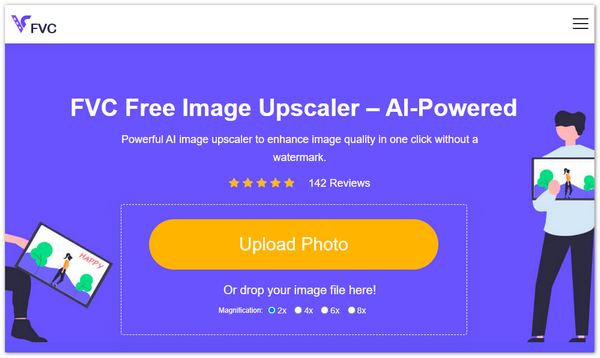
Langkah 2. Selepas memuat naik imej anda, anda boleh melihat pratonton output anda. Jika kualiti masih tidak mencukupi, anda juga boleh menukar pembesaran imej anda.
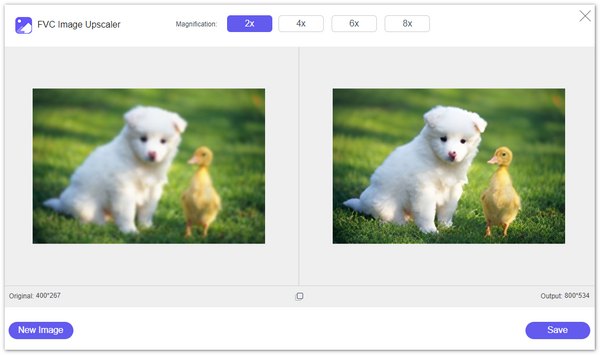
Langkah 3. Akhir sekali, klik butang Simpan untuk menyimpan imej anda pada peranti anda. Voila! Anda kini boleh melihat imej anda dalam resolusi tinggi. Fail imej yang dipertingkatkan tidak akan ditambahkan pada tera air.
Penskala Imej Percuma FVC membolehkan anda melihat pratonton imej yang dipertingkatkan resolusi. Anda boleh menggerakkan tetikus anda ke atas gambar untuk menyemak butiran. Seperti yang saya nyatakan sebelum ini, ia akan meningkatkan fail imej semasa proses peningkatan resolusi.
Tingkatkan Resolusi Imej dengan VanceAI
Sebagai tambahan kepada Penskala Imej Percuma FVC. Anda juga boleh mencuba pilihan popular lain seperti VanceAI Image Upscaler. Di sini, saya akan menunjukkan kepada anda bagaimana untuk meningkatkan resolusi imej dalam talian.
Langkah 1. Buka pelayar web dan navigasi ke tapak web peningkatan imej dalam talian. Apabila anda mencapai halaman Imej Kelas Atas AI, klik Muat Naik Imej untuk menambah foto anda.
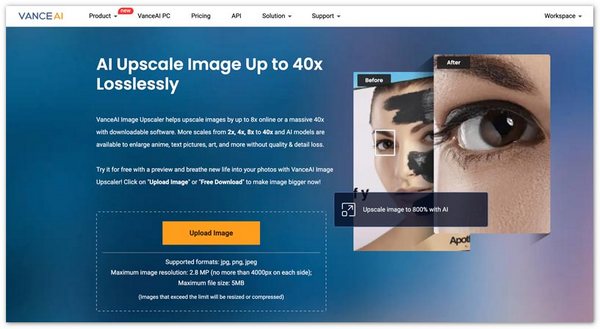
Langkah 2. VanceAI mengumpul pelbagai ciri dalam tiga kategori utama: Enlarge, Denoise dan Sharpen. Untuk meningkatkan peleraian imej dalam talian, pastikan anda berada di bawah tab Besarkan. Berdasarkan keperluan anda, pilih 2X, 4X atau 8X. Seperti yang anda lihat, anda mendapat parameter lain untuk mengoptimumkan gambar anda. Klik Mula ke Proses untuk mengesahkan operasi anda.
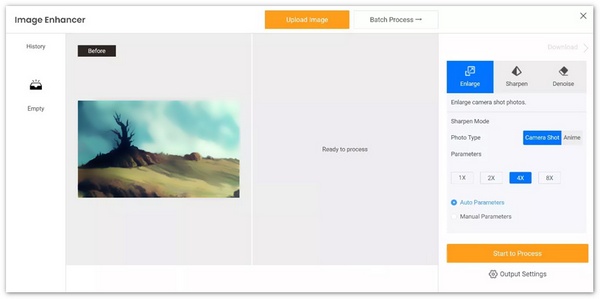
Bahagian 3. Bagaimana untuk Meningkatkan Resolusi Imej dalam Photoshop
Tiada siapa yang mahu berkongsi imej berkualiti rendah atau beresolusi rendah. Oleh itu, ramai editor sedang mencari aplikasi terbaik untuk menukar imej resolusi rendah kepada resolusi tinggi. Jika anda ingin menggunakan alat yang lebih profesional dengan banyak alat penyuntingan, kami akan membentangkan di bawah apl pro yang boleh anda gunakan.
Adobe Photoshop ialah aplikasi pengeditan pro yang digunakan oleh banyak editor profesional. Ramai jurugambar menggunakan aplikasi penyuntingan ini kerana ia mempunyai banyak fungsi dan alatan penyuntingan. Adobe Photoshop membolehkan anda meningkatkan resolusi imej dengan mudah dengan melaraskan lebar dan ketinggiannya. Jika anda sudah mempunyai Photoshop pada komputer anda, anda boleh melancarkannya dan ikuti langkah di bawah untuk meningkatkan peleraian imej. Atau anda boleh memasangnya dari tapak web rasmi Adobe dan mulakan percubaan percuma selama 7 hari.
Langkah 1. Buka Photoshop pada PC atau Mac anda, klik menu Fail atas dan kemudian pilih pilihan Buka untuk mengimport gambar anda. Adobe boleh mengendalikan semua format imej yang kerap digunakan, seperti JPEG, JPG, PNG, TIFF, WBMP dan PDF. Selain itu, ia tidak mempunyai saiz fail dan had lain untuk imej sumber.
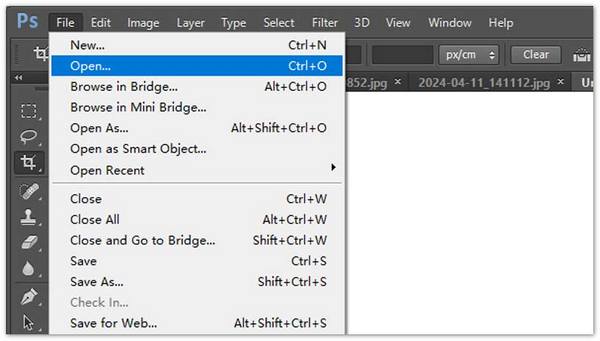
Langkah 2. Untuk meningkatkan resolusi imej anda, klik menu Imej dan pergi ke tetingkap Saiz Imej. Di sini, anda mendapat pelbagai tetapan untuk menukar resolusi gambar anda. Masukkan lebar dan ketinggian tertentu untuk membesarkannya. Anda harus menandai ikon rantai untuk mengekalkan nisbah aspek asal.
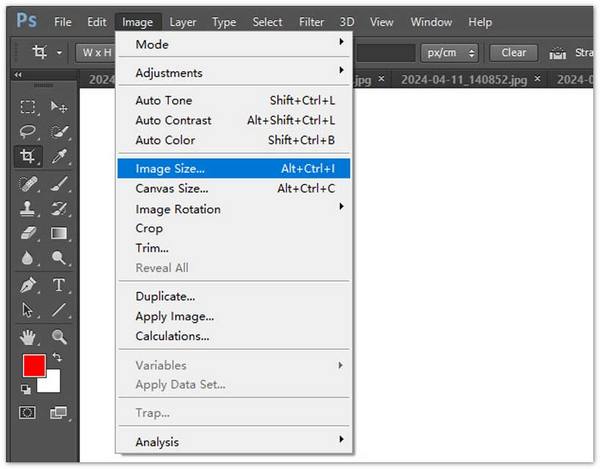
Langkah 3. Photoshop berkongsi beberapa algoritma peningkatan imej untuk anda meningkatkan peleraian imej, termasuk Pemeliharaan Butiran, Bicubic Smoother, Bicubic Sharper dan Nearest Neighbor. Anda boleh memilih yang diingini daripada menu lungsur turun Resample. Klik OK untuk menyimpan perubahan anda dan mula meningkatkan peleraian foto.
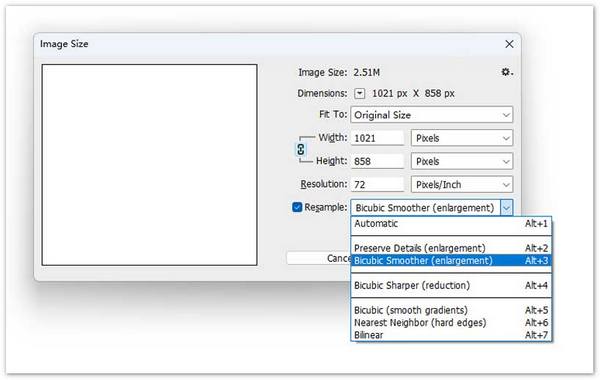
Bahagian 4. Bagaimana untuk Meningkatkan Resolusi Foto pada iPhone dan Android
Banyak aplikasi pengeditan dan peningkatan imej pihak ketiga tersedia untuk meningkatkan peleraian imej. Anda boleh mencari rakan sekutu dengan mudah dari gedung aplikasi pada telefon anda. Terdapat banyak pilihan lain seperti Picwand AI Photo Editor, Pixlr Photo Editor, Photoshop Express Photo Editor, Picsart AI Photo Video Editor, Photo & Picture Resizer, SuperImage AI Enhancer dan banyak lagi. Di sini, dalam bahagian ini, saya ingin mengambil Picwand dan Pixlr sebagai contoh untuk menunjukkan kepada anda cara meningkatkan peleraian foto anda pada iPhone atau telefon Android.
Tingkatkan Resolusi Foto dengan Picwand AI Photo Editor
Picwand AI Photo Editor menawarkan apl mudah alih untuk meningkatkan peleraian imej pada iPhone, iPad atau telefon Android. Apl boleh dimuat turun dari App Store atau Google Play Store. Jadi, bagaimana untuk meningkatkan peleraian foto menggunakan Picwand AI Photo Editor?
Langkah 1. Buka apl Picwand AI Photo Editor dan ketik pilihan AI Image Upscaler. Kemudian, ketik Tambah Foto untuk menambah fail imej yang anda ingin tingkatkan peleraiannya.
Langkah 2. Anda harus membenarkan Picwand mengakses gambar pada telefon anda. Sebaik sahaja anda menambah ini, peleraian imej akan ditingkatkan kepada 2X. Anda boleh memilih 4X, 6X atau 8X untuk menukar peleraian imej ini.
Langkah 3. Selepas itu, ketik Muat turun untuk menyimpan foto pada peranti anda. Anda juga boleh memilih cara pilihan anda untuk berkongsi dengan mengetik ikon Kongsi.
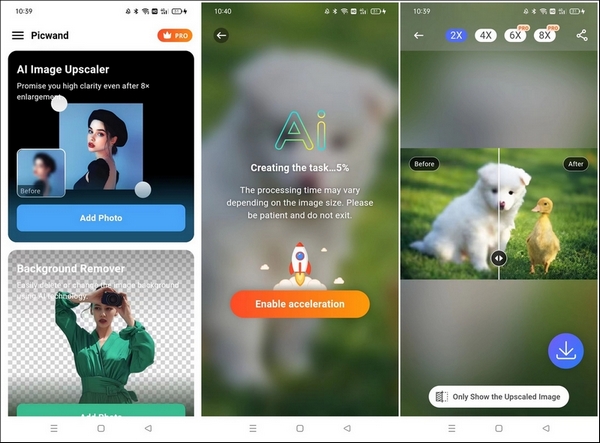
Meningkatkan peleraian imej akan menambah piksel baharu antara yang sedia ada. Itu berpotensi menyebabkan kehilangan kualiti. Walau bagaimanapun, penaik imej berkuasa AI ini menggunakan formula matematik untuk mencipta butiran, menentukan bentuk dan warna, menajamkan bahagian kabur dan membuat pelarasan lain untuk mengurangkan kehilangan kualiti.
Tingkatkan Resolusi Foto dengan Editor Foto Pixlr
Alat ini membolehkan anda meningkatkan peleraian foto dengan mudah pada iPhone dan Android. Anda boleh memuat turunnya dari Google Play dan Apple Store. Rujuk langkah di bawah untuk meningkatkan peleraian foto menggunakannya.
Langkah 1. Muat turun dan buka aplikasi Editor Foto Pixlr pada telefon anda. Pixlr membolehkan anda menangkap foto secara langsung dan mengeditnya. Ia juga membolehkan anda meningkatkan resolusi imej pada peranti anda. Anda harus membenarkan Pixlr mengakses foto yang ingin anda tingkatkan.
Langkah 2. Apabila fail imej dimuatkan, ketik ikon khusus di bahagian bawah untuk memaparkan alat berkaitan. Editor Foto Pixlr menawarkan pelbagai fungsi penyuntingan yang biasa digunakan. Contohnya, ia membolehkan anda memangkas foto anda, memutarnya, menambah butiran, melaraskan kecerahan dan banyak lagi. Selepas mengedit, ketik Selesai di penjuru kanan sebelah atas.
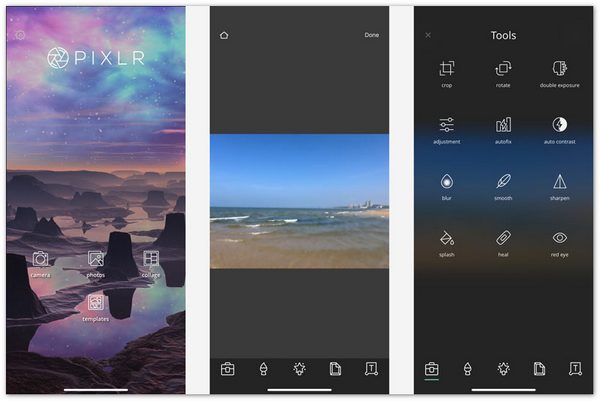
Langkah 3. Kini, anda mendapat pilihan untuk menyimpan, berkongsi atau mengubah saiz imej. Untuk meningkatkan peleraian imej, ketik pilihan Saiz semula. Masukkan lebar dan ketinggian yang anda inginkan untuk membesarkan foto anda. Ketik Simpan, dan fail imej akan disimpan ke gulungan kamera.
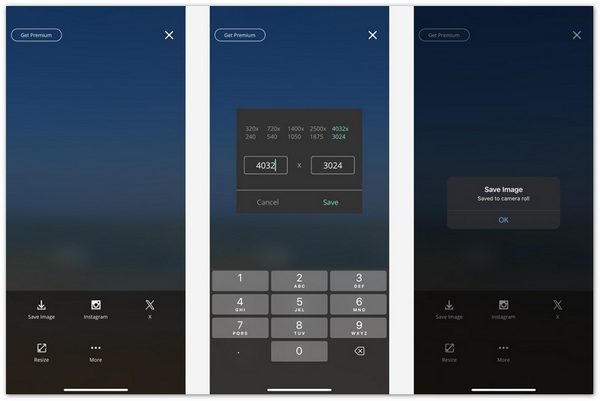
Bahagian 5. Alat Terbina dalam untuk Meningkatkan Resolusi Imej pada PC dan Mac
Jika anda hanya perlu menukar saiz imej dan meningkatkan peleraian untuk tujuan tertentu, anda boleh cuba menggunakan Microsoft Paint pada Windows PC atau Pratonton pada Mac. Mereka tidak direka untuk meningkatkan resolusi imej. Tetapi mereka membawa beberapa fungsi penyuntingan imej asas. Anda boleh menggunakan alat terbina dalam untuk meningkatkan peleraian foto anda.
Tingkatkan Resolusi Imej Menggunakan Cat
Cari Microsoft Paint pada PC Windows anda dan lancarkannya. Tambahkan fail imej anda dalam Paint dan klik menu Ubah Saiz di bahagian atas. Anda boleh memasukkan nilai khusus untuk lebar dan tinggi untuk meningkatkan resolusi imej. Selain itu, anda boleh memilih peratusan untuk membesarkannya. Klik OK untuk mengesahkannya.
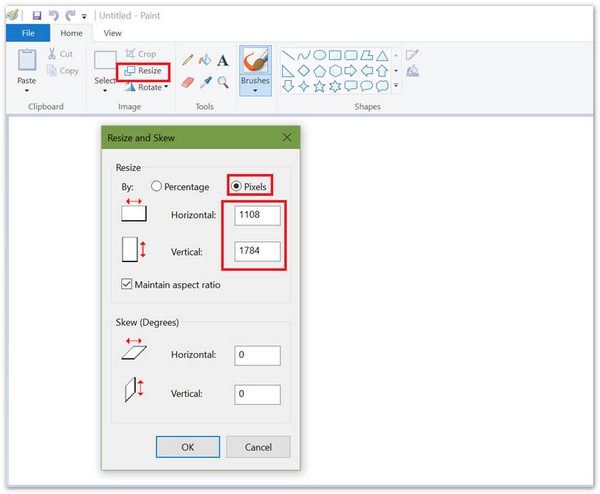
Tingkatkan Resolusi Imej Menggunakan Pratonton
Pratonton ialah program tontonan foto lalai pada Mac. Apabila anda mencari fail imej yang anda ingin tingkatkan peleraiannya, anda boleh mengklik dua kali untuk membukanya dalam Pratonton. Anda juga boleh klik kanan dan pilih Buka dengan Pratonton. Klik Alat di bahagian atas dan pilih Laraskan Saiz daripada menu lungsur.
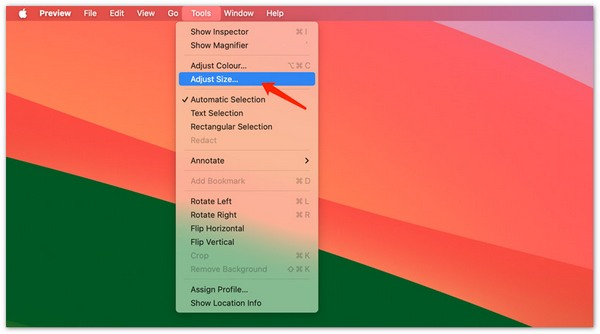
Pratonton menawarkan beberapa pratetap yang biasa digunakan dalam Fit into. Anda boleh memilih yang diingini dari sana atau masukkan dimensi tersuai. Klik OK untuk mengesahkan operasi meningkatkan peleraian imej.
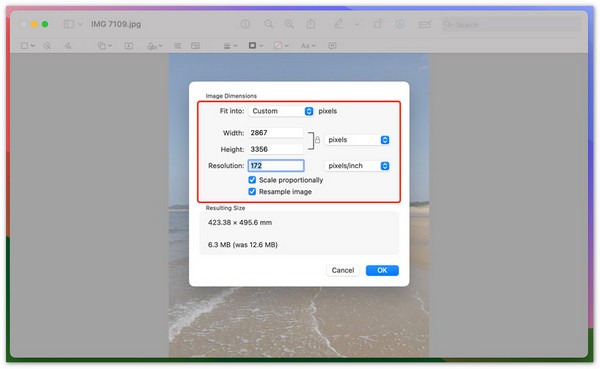
Kedua-dua Cat dan Pratonton menawarkan ciri mengubah saiz untuk menukar lebar dan ketinggian foto anda. Walau bagaimanapun, tidak seperti penaik imej yang dikuasakan AI atau editor imej profesional ini, mereka tidak menambah maklumat atau butiran baharu pada fail imej. Proses mengubah saiz imej akan menyebabkan kualiti, terutamanya apabila peningkatan skala.
Bahagian 6. Soalan Lazim Cara Meningkatkan Resolusi Imej
Soalan 1. Bagaimanakah cara saya meningkatkan resolusi JPEG?
Soalan 2. Bolehkah anda meningkatkan resolusi imej tanpa kehilangan kualiti?
Soalan 3. Adakah terdapat aplikasi untuk menjadikan gambar lebih berkualiti?
Soalan 4. Bolehkah GIMP meningkatkan resolusi imej pada Mac?
Kesimpulannya
Untuk mencetak atau mengezum masuk tanpa kehilangan ketajaman, anda mungkin mahu meningkatkan resolusi imej. Saya telah berkongsi tujuh kaedah berbeza untuk menjadikan imej dipertingkatkan pada telefon atau komputer anda. Anda boleh menggunakan alat pilihan anda untuk membesarkan foto anda dengan mudah.



 Video Converter Ultimate
Video Converter Ultimate Perakam Skrin
Perakam Skrin



